Я думал, что сделал это, используя опцию Запуска CCleaner для включения/отключения программ при запуске. Однако повторное сканирование Avast Free Smart Scan показало, что OneDrive по-прежнему сильно снижает производительность. Затем я использовал Win10 Search для программы и нашел приложение OneDrive для настольных ПК, которое все еще было там, и следовал инструкциям Win 10, чтобы удалить его. Согласно Win10, которая направила меня на страницу Win Defender, мне сообщили, что администратор (то есть я сам!) заблокировал доступ к приложению. Это может означать, что оно все еще там или то, что к нему нет доступа, потому что оно было удалено (мною, удалившим его).
Avast Free Smart Scan по-прежнему настаивает на том, что он должен работать в фоновом режиме, поскольку он помечен как программа, снижающая производительность. Сноска, если уместно. Я использую ноутбук и подумал, что целесообразно получить логин. Изначально я заходил через адрес электронной почты и имя пользователя. Я не знаю, ссылается ли Win 10 по-прежнему на этот адрес электронной почты, поскольку я изменил имя пользователя на локальное, и идея заключалась в том, чтобы ограничить его только мной, исключая внешние MS. Это возвращает меня к проблеме, с которой сталкиваются многие пользователи - мы возражаем против того, чтобы наши файлы хранились в Win 10 (и OneDrive) в другом месте в MS.
Если стоит задача удалить OneDrive или отключить OneDrive Windows 10, то эта статья — универсальное решение. Будучи онлайн-платформой облачного хранилища, OneDrive помогает хранить данные и резервные копии, которые вы создаете, чтобы защитить ваши данные от потенциальной потери данных. Но иногда из-за ошибок в облачном хранилище или нехватки места для хранения OneDrive не работает должным образом. Это заставляет вас отключить OneDrive или удалить его.
Существует список ошибок, которые могут снизить производительность OneDrive и затруднить хранение данных или резервных копий. Если все решения не срабатывают, единственный способ решить эту проблему — либо отключить OneDrive для Windows 10, либо удалить его. Эти ошибки могут быть вызваны неисправным подключением к Интернету, атакой вируса или вредоносного ПО, поврежденными файлами, поврежденными секторами на диске и т. д. Все может привести к одному вердикту — удалить OneDrive. Так что, если вам интересно, как отключить OneDrive, эта статья — ваш путеводитель. В ней объясняется все об отключении OneDrive с помощью встроенных утилит и стороннего прикладного программного обеспечения, которое можно использовать в качестве альтернативы OneDrive. Вот темы, которые будут подробно обсуждаться.
Часть 1. Каковы Функции OneDrive?
OneDrive, запущенный Microsoft в 2007 году в качестве службы облачного хранения, может размещать данные в облаке. Он предоставляет бесплатное пространство в размере 5 ГБ, а в платных версиях может быть предоставлено больше. У вас есть учетная запись Майкрософт? Вы можете легко получить доступ к OneDrive и сохранить все свои данные в облаке. Это поможет снять нагрузку с внутреннего накопителя. Легок в использовании и предоставляет такие функции, как хранение, синхронизация и обмен данными. Когда дело доходит до Windows 10, OneDrive играет важную роль в синхронизации системных настроек, визуальных настроек, тем, настроек приложений и даже вкладок Microsoft Edge, истории просмотров и сохраненных паролей. Использование этого облачного хранилища помогает получить доступ к вашим данным из любого места. Он также доступен в виде приложения, совместимого с iOS, Android, macOS, Xbox и Windows.
Другие функции, включенные в него, следующие:
- Он сохраняет блокноты и редактирует документы онлайн.
- Вы можете просматривать документы, загружать мультимедиа и просматривать GIF-файлы.
- OneDrive помогает создавать разные папки для сохранения данных и поддерживает все форматы файлов.
- Можно поделиться данными и создать пост для социальных сетей.
- Он обеспечивает управление предотвращением потери данных и позволяет обмениваться данными в режиме реального времени между авторизованными пользователями.
- Он также содержит инструменты для совместной работы.
- Автоматическая синхронизация данных исключительна.
Помимо потрясающих функций, вы все еще можете столкнуться с ошибками OneDrive, которые из-за нерешенных проблем могут привести к такой задаче, как отключение OneDrive.
Часть 2: Как Отключить OneDrive в Windows 10?
В этом разделе будут обсуждаться методы отключения OneDrive в Windows 10. Вот три лучших решения для отключения OneDrive, использующих встроенные утилиты.
1. Отключите OneDrive через Настройки
Вы можете отключить OneDrive через Настройки. Как? Вот шаги, которые необходимо выполнить:
Шаг 1: В главном меню вашего устройства щелкните значок OneDrive, чтобы запустить его.
Шаг 2: Запустите приложение (OneDrive). В главном меню выберите пункт "Дополнительно".
Шаг 3: В следующем окне выберите опцию настроек.
Шаг 4: Во всплывающем окне настроек снимите флажок "Автоматически запускать OneDrive при входе в Windows".
Шаг 5: После отключения нажмите на учетную запись и выберите вариант отмены связи с этим компьютером. Нажмите на несвязанную учетную запись, чтобы продолжить.
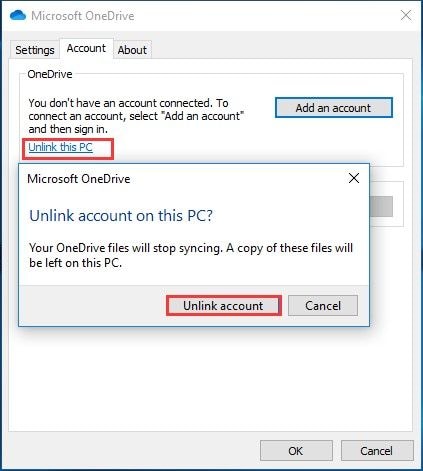
После того, как учетная запись будет отключена, в следующем окне вы должны добавить наш адрес электронной почты и соответствующую информацию и дождаться завершения процесса отключения. Выйдите из OneDrive. При следующем включении устройства OneDrive не будет работать.
2. Отключить OneDrive через Групповую Политику
Использование утилиты групповой политики также может помочь отключить OneDrive Windows 10. Вот шаги:
Шаг 1: Одновременно нажмите Windows + R, чтобы открыть диалоговое окно.
Шаг 2: После запуска диалогового окна введите msc в командной строке и нажмите ОК, чтобы продолжить.
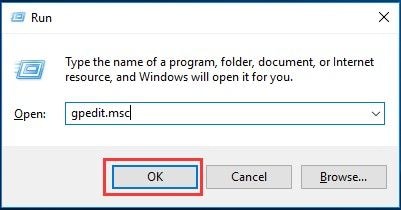
Шаг 3: В следующем окне появится редактор локальной групповой политики. Выберите вариант конфигурации компьютера, а затем выберите административные шаблоны.
Шаг 4: На следующем шаге вы должны выбрать опцию компонентов Windows, а затем щелкнуть OneDrive.
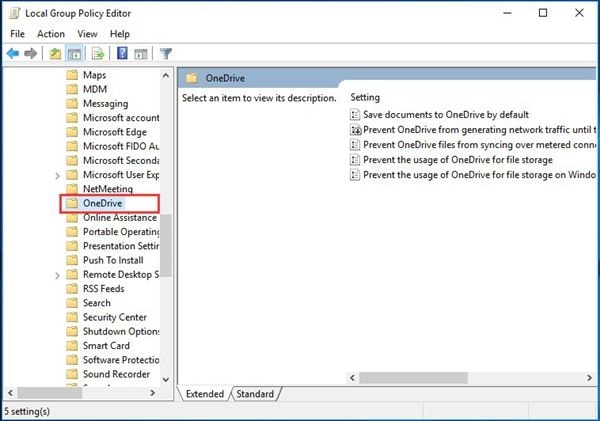
Шаг 5: В этом окне вы должны выбрать запретить использование OneDrive для хранения файлов. Появится всплывающее окно, выберите параметр "Включить", а затем нажмите "Применить" и "ОК", чтобы продолжить.
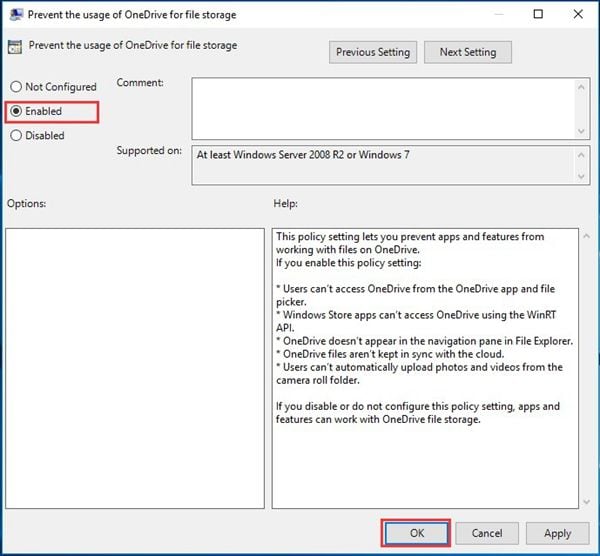
После завершения процесса перезагрузите устройство. Теперь OneDrive не будет работать, так как он отключен.
3. Отключите OneDrive через Редактор Реестра
В случае, если у вас Windows 10 Home, вы можете легко использовать эту технику для отключения OneDrive. Скорее вы также можете использовать эту утилиту для удаления OneDrive в Windows Pro или Enterprise. Редактор реестра — это мощная встроенная утилита, которая может помочь удалить OneDrive. Чтобы использовать его эффективно, выполните следующие действия:
Шаг 1: Запустите редактор реестра и введите regedit. Нажмите Enter, чтобы открыть утилиту и предоставить все необходимые разрешения.
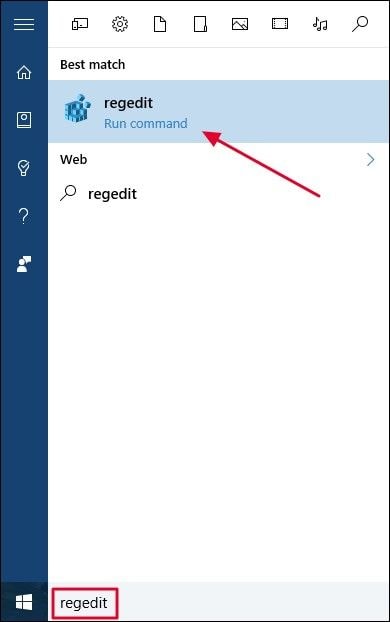
Шаг 2: После запуска инструмента на левой панели навигации выберите вариант обновления создателей. Скопируйте и вставьте доступный адрес в адресную строку редактора реестра.
HKEY_CLASSES_ROOT\CLSID\{018D5C66-4533-4307-9B53-224DE2ED1FE6}
Шаг 3: После вставки дважды щелкните параметр System.IsPinnedToNameSpaceTree. Установите его на 0 и нажмите ОК, чтобы продолжить.
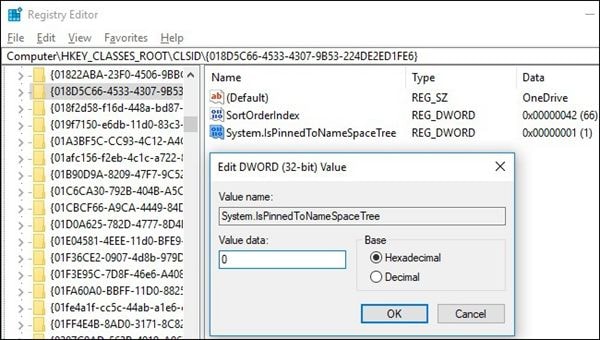
Шаг 4: Если ваша версия 64-битная Windows 10, перейдите по следующему ключу. Снова дважды щелкните System.IsPinnedToNameSpaceTree, установите для него значение 0 и нажмите ОК, чтобы продолжить.

После выполнения всех шагов OneDrive будет удален из проводника. В случае какой-либо ошибки перезагрузите устройство.
Часть 3. Выберите Альтернативу OneDrive - AOMEI Backupper
Если ни один из вышеупомянутых методов не помог удалить OneDrive, то единственным оставшимся решением для отключения OneDrive Windows 10 является использование решения стороннего приложения. В этом контексте стандарт резервного копирования AOMEI — это только программное обеспечение для резервного копирования, которое может помочь создать клоны диска и системы для сохранения ваших данных от потери данных. Программное обеспечение облегчает пользователям резервное копирование одного или нескольких разделов одновременно. Онр совместимо с Windows 10/8.1/8/7/Vista/XP. Если ваш OneDrive не работает должным образом, вы можете использовать резервную копию AOMEI для создания резервных копий и сохранения их на внешних дисках. Хотите знать, как использовать программу в качестве альтернативы OneDrive? Вот шаги, которые необходимо выполнить:
Шаг 1: Загрузите программное обеспечение, а затем следуйте инструкциям, чтобы установить его на свое устройство.
Шаг 2: После установки запустите программное обеспечение и в главном интерфейсе выберите вариант резервного копирования, а затем нажмите "Сделать Резервную копию на диск".
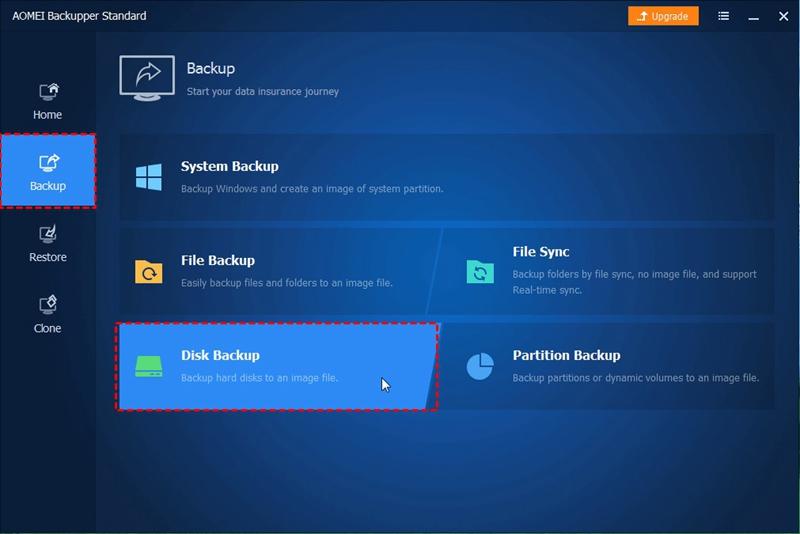
Шаг 3: В окне резервного копирования диска нажмите на опцию добавления диска для добавления исходного диска, предназначенного для резервного копирования. После этого выберите целевой диск, на котором вы хотите сохранить образ диска.

Шаг 4: После того, как вы выбрали диски, нажмите "Начать резервное копирование", чтобы продолжить процесс.
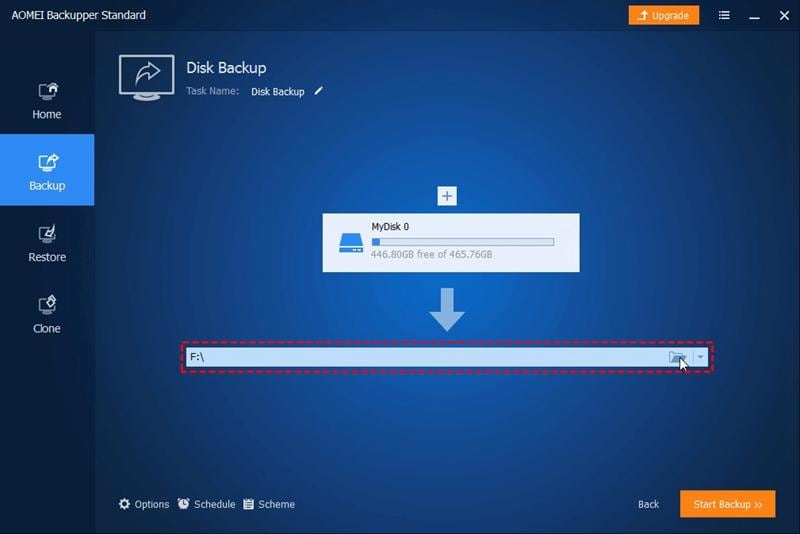
Шаг 5: Вы можете настроить параметры и выбрать расписание для установки даты и времени резервного копирования.
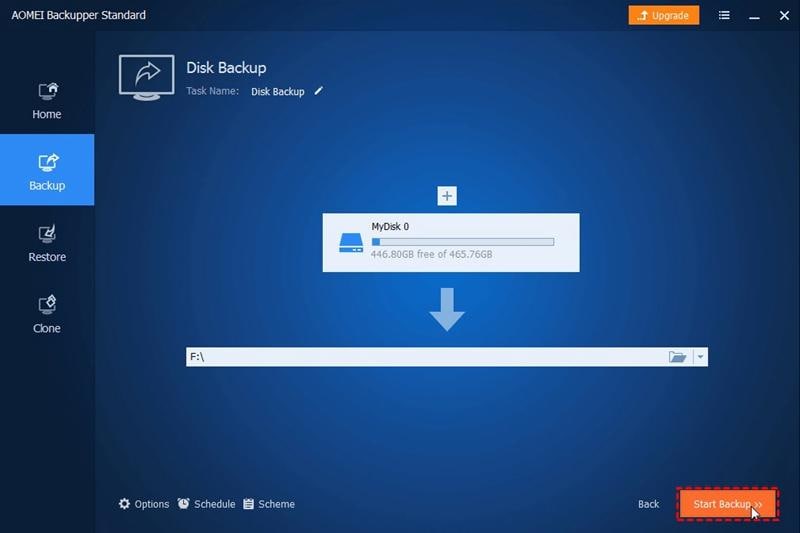
После завершения процесса резервного копирования образ диска будет автоматически сохранен на целевом диске. Программное обеспечение позволяет использовать опцию планирования. Это можно делать ежедневно, еженедельно или ежемесячно. Кроме того, он будет отправлять вам уведомления по электронной почте о завершении процедуры резервного копирования. О любой ошибке или сбое также будет сообщено через уведомление по электронной почте.
Следовательно, в случае, если OneDrive не работает должным образом из-за какой-либо потенциальной ошибки, и если единственный выход — отключить OneDrive, то эта статья здесь все объясняет. Здесь вы получили информацию об OneDrive и его выдающихся функциях. Но кроме всего этого, если он еще не работает, тогда вы можете удалить OneDrive. Вот три встроенных служебных параметра, которые при правильном использовании отключат OneDrive для Windows 10. Кроме того, в этой статье рекомендуется стороннее прикладное программное обеспечение в качестве альтернативы OneDrive. Стандарт резервного копирования AOMEI — это первоклассное программное обеспечение, которое может выполнить ваши задачи по клонированию диска или системы. Оно просто в использовании, а пошагово вы можете создать образ диска или системы.
100% безопасность | Без вредоносных программ | Без рекламы

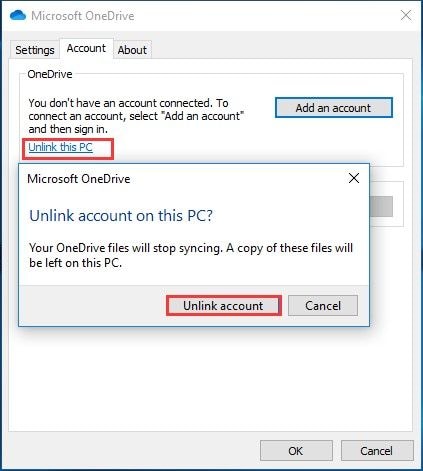
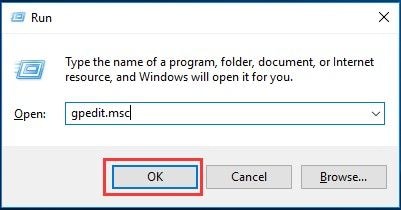
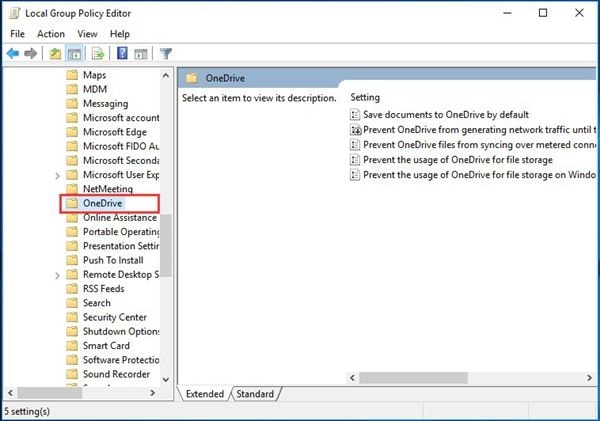
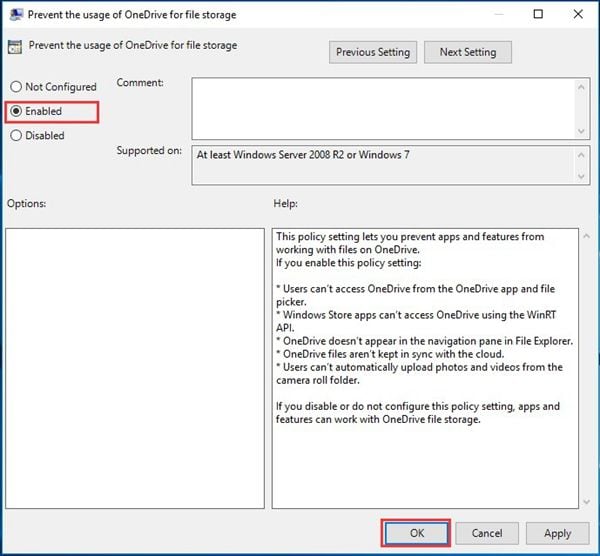
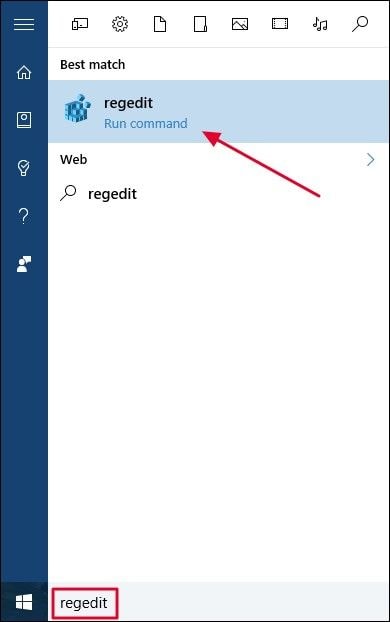
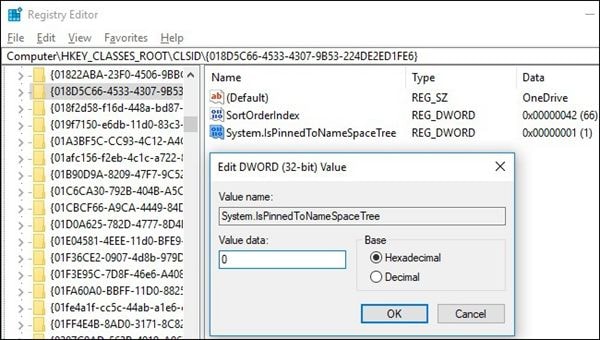

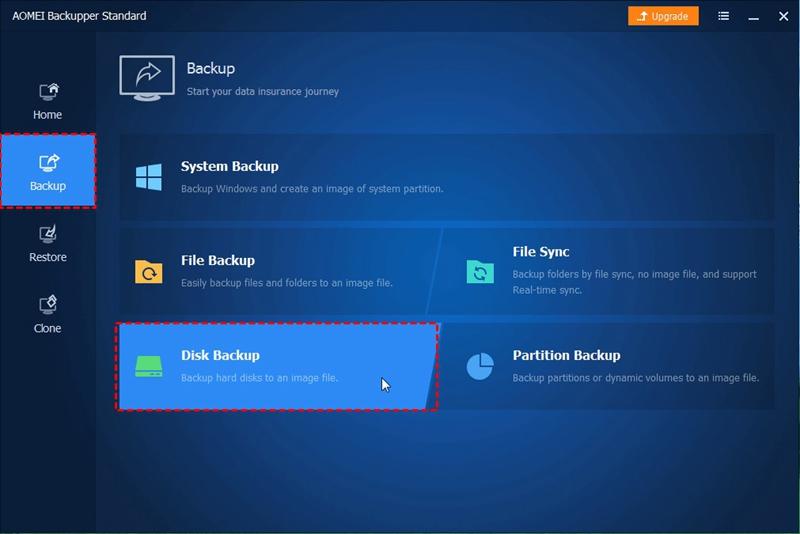

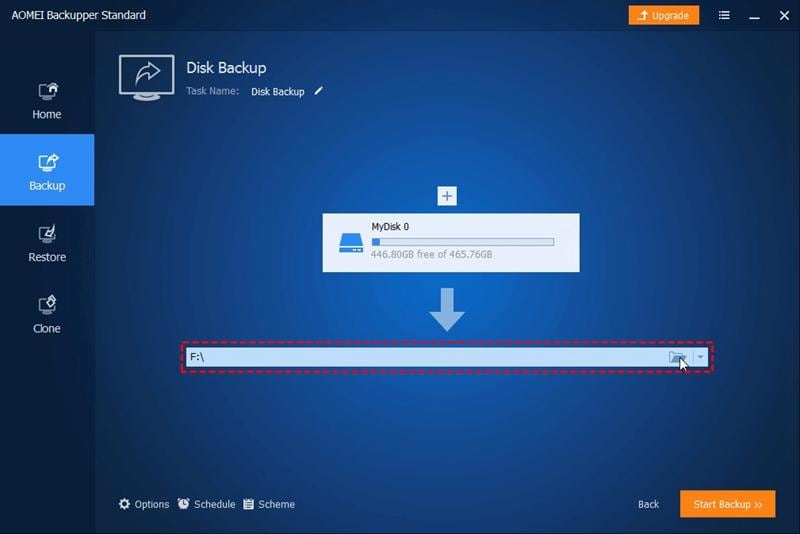
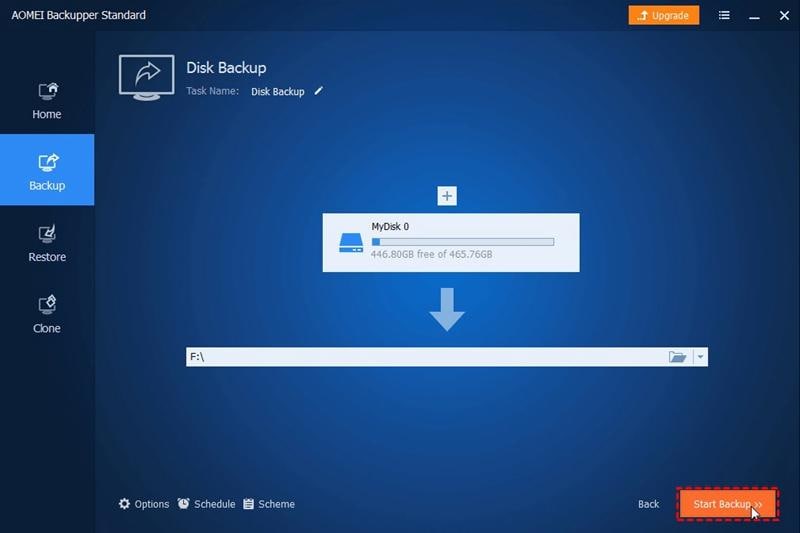






Дмитрий Соловьев
Главный редактор